Création d'un lecteur compatible avec Audience
Les données d'engagement vidéo ne seront enregistrées que lorsque le contenu vidéo est affiché à l'intérieur d'un lecteur Brightcove compatible avec l'auditoire. Vous pouvez créer un lecteur compatible avec Audience de deux façons :
Création d'un lecteur à l'aide du module Audience
Avant de créer un lecteur compatible Audience à l'aide du module Audience, le module Audience doit être configuré avec au moins une connexion de données :
- Eloqua
- Marketo (Munchkin)
- Marketo (API REST)
- Salesforce
- HubSpot (API REST)
- HubSpot (API côté client)
- SSO
- Intégration personnalisée
Notez que le suivi de l'audience est fourni par défaut. Pour créer un lecteur compatible avec Audience à l'aide du module Audience, procédez comme suit :
- Ouvrez le module Audience.
- Cliquez sur Audience Lecteurs dans la navigation de gauche.
- Cliquez sur Créer un lecteur. Un nouveau lecteur compatible Audience sera créé et apparaîtra dans la liste des joueurs.
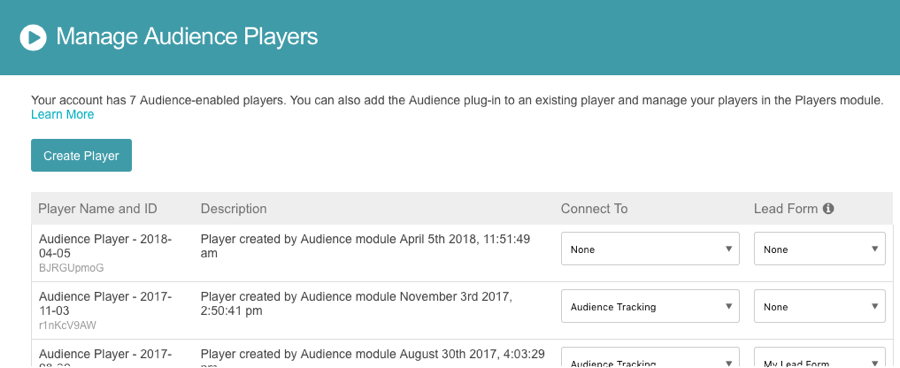
- À l'aide de la liste déroulante Se connecter à , sélectionnez la connexion de données que le lecteur utilisera.
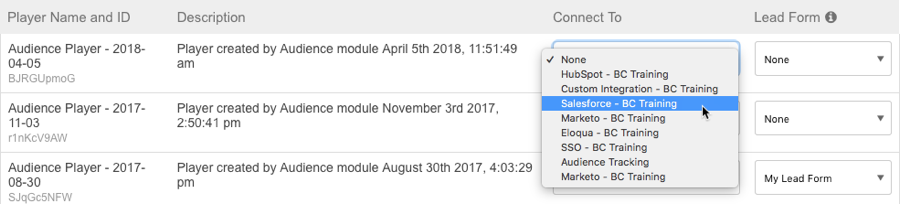
- ( Facultatif) À l'aide de la liste déroulante Formulaire de prospect , sélectionnez le formulaire de prospect que le joueur utilisera.
Activation de l'audience sur un lecteur existant
Pour rendre un lecteur existant compatible avec Audience, procédez comme suit.
- Ouvrez le module Players.
- Cliquez sur le nom d'un lecteur pour ouvrir ses propriétés.
- Cliquez sur Audience dans le menu de navigation de gauche.
- Cochez l'option Activer l'audience .
- Utilisez la liste déroulante Se connecter à pour sélectionner une connexion Audience.
- (Facultatif) Utilisez la liste déroulante Formulaire de prospect pour sélectionner un formulaire de prospect à utiliser.
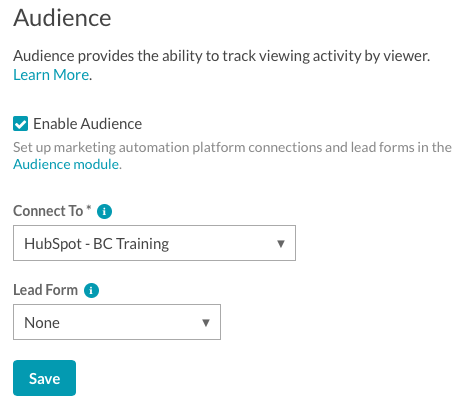
- Cliquez sur Save. Un message s'affiche indiquant que vous avez des modifications non publiées.

- Cliquez sur Publier et intégrer , puis sur Publier les modifications pour publier les modifications sur le lecteur.
- Retournez au module Audience. Cliquez sur Audience Lecteurs dans la navigation de gauche.
- Confirmez que le lecteur apparaît dans la liste des lecteurs Audience.

 Contacter le support
Contacter le support du système
du système
